Quizá alguien pueda pensar que se puede trabajar en un PC con Windows sin antivirus y sin firewall, tan sólo aplicando un poco de sentido común y sabiendo lo que haces. Hace unos años quizá fuera así, pero desde luego que hoy conviene estar medianamente protegido para poder utilizar nuestros equipos, cada vez más conectados a la red Internet desde la que pueden sufrir muchos tipos de ataques distintos.
Mi solución mínima preventiva está compuesta por dos productos con los que llevo trabajando muchos años, NOD32 como solución antivirus y McAfee Desktop Firewall como solución de firewall sencilla, y es que la sencillez y sobre todo el no afectar al rendimiento global del sistema es lo que me hace elegir a estos dos programas frente a otras muchas soluciones que he probado, pero que me resultan excesivamente intrusivas y pesadas.
De hecho las versiones que utilizo no son las últimas de ninguno de los dos productos. De NOD32 me he quedado con la versión 2.70.31 y de McAfee Desktop Firewall con la versión 8.0.493, ambos en perfecto español y como os digo muy ligeros en consumo de recursos.

He utilizado VirtualBox de Sun para configurar una máquina virtual con Windows XP SP3 para mostraros paso a paso una instalación de ambos productos, tal y como los instalo en mis máquinas, compartiendo con vosotros mis preferencias en cuanto a las diferentes opciones de instalación.
Nunca instalo nada asumiendo las opciones predeterminadas de los programas, ya que muchas veces se esconden ajustes que afectan a la privacidad y además se aprende mucho leyendo las distintas pantallas del instalador.
Comenzaremos instalando el firewall, un complemento obligado para controlar qué programas quieren acceder a Internet. Una vez lo instaléis y os acostumbréis a usarlo, os daréis cuenta de que hay infinidad de elementos de vuestros sistemas que tratan acceder a Internet sin vuestro permiso y eso lo controlaréis de un modo muy sencillo, simplemente con una notificación solicitando vuestro permiso, que no volverá a aparecer nunca más tras contestarlo. Quizá al principio parezca un poco coñazo, pero os aseguro que tardaréis muy poco en dejarlo a vuestro gusto y que parezca que no está instalado.
La versión 8 de McAfee Desktop Firewall es una solución para empresa, no es una solución "de consumo" y está muy optimizada para no consumir recursos, algo que agradeceréis inmediatamente si os gusta como a mí mantener un rendimiento estable de la máquina.
Se trata de un cortafuegos a nivel de aplicación, lo cual es mucho más sencillo de entender por el usuario final. No es necesario tener conocimientos de redes ni hablar de la DMZ, ni de si tiene capacidades Stealth o cualquiera de los términos que se usan como argumentos de venta y que asustan más que ayudan a decidirse por él. Pero comencemos la instalación:
Instalación del firewall McAfee Desktop Firewall
La instalación no puede ser más sencilla. Abrimos el instalador, un sencillo Setup.exe que pesa tan sólo 6,74 MB y que nos saluda con la típica pantalla de bienvenida.
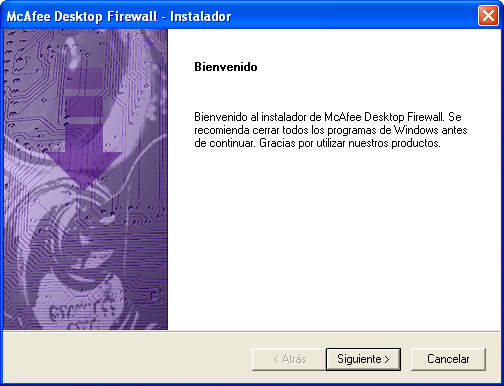
No hay opciones de instalación, salvo elegir dónde queremos instalarlo, así que tras unos instantes, el sistema nos solicita reiniciar el equipo, pues se instala como un servicio y debe iniciarse al arrancar el sistema, pues toma el control de la red como una especia de "supervisor". Le diremos que adelante.
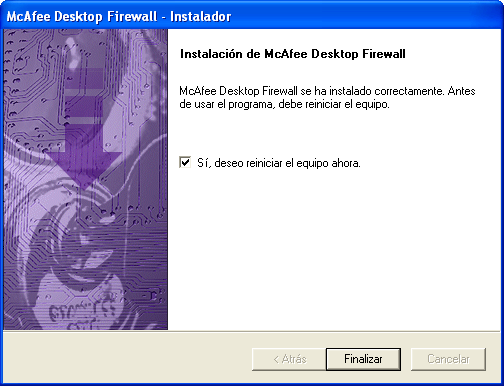
Una vez iniciado el sistema, ya nos encontraremos con el primer mensaje de notificación. Esta es la interfaz con la que trabajaremos habitualmente. El sistema nos pregunta si queremos autorizar el acceso a la red a un proceso con una pantalla que tiene dos pestañas.
En la primera pestaña nos notifica la aplicación que quiere acceder, permitiéndonos permitir o denegar el acceso.

Mientras que en la segunda pestaña tenemos el detalle del puerto que trata de utilizar y las direcciones de destino que se utilizan. En este caso es el servicio de red que trata de usar el puerto UDP 1900 para "anunciarse" a la red local. Es la primera que nos encontramos y es un poco complicada de explicar sin entrar en detalles, así que vamos a decir de momento que "permitimos" el acceso.

En la parte inferior de esta segunda pestaña tenemos dos opciones interesantes. Una es dar acceso tan sólo durante esta ejecución del programa, haciendo que el firewall elimine la regla definida tras finalizar el mismo y la otra puede ser interesante para aplicaciones de las que nos fiemos mucho, pudiéndoles permitir el acceso a todo tipo de puertos y protocolos.
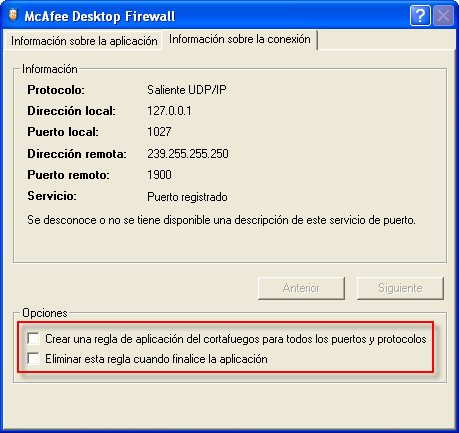
Si intentamos abrir el navegador Internet Explorer, será interceptado por el firewall y deberemos darle acceso si queremos que pueda acceder a Internet.

En la bandeja del sistema veréis que se ha instalado un icono con un pequeño escudo con llamas, si pulsáis sobre él con el botón derecho del ratón, tendréis acceso al menú de la aplicación. Lo más interesante es el acceso a mantener la directiva del cortafuegos, una lista en donde se van almacenando las diferentes reglas con los distintos permisos que habéis ido concediendo.
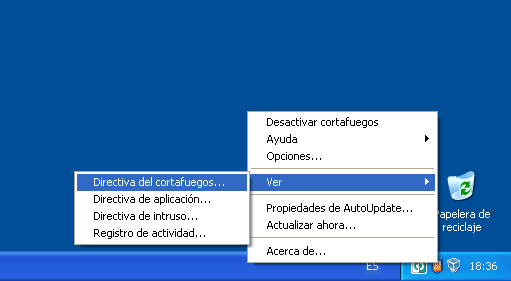
Desde esta lista podéis eliminarlas o modificarlas para darles más alcance o simplemente cambiar el permitir por denegar el acceso.
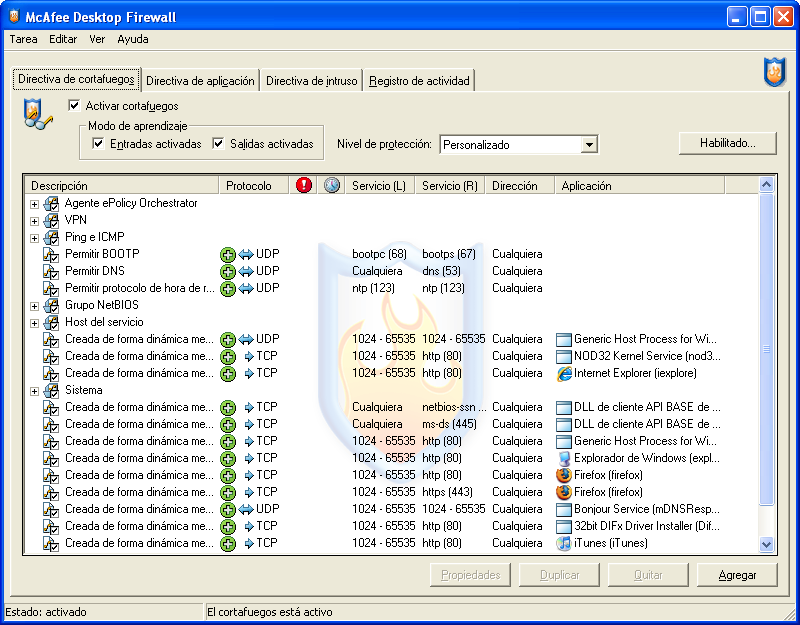
Como véis, no puede ser más sencillo y tras un rato de usar el sistema lo habréis pulido y dejado a vuestro gusto. A pesar de que no tiene la potencia de otros cortafuegos y que alguno pueda pensar que es de juguete, yo lo veo tremendamente funcional, sencillo y efectivo. Y la sencillez a la hora de manejar algo que por definición es complicado, es una ventaja muy importante.
Mi solución mínima preventiva está compuesta por dos productos con los que llevo trabajando muchos años, NOD32 como solución antivirus y McAfee Desktop Firewall como solución de firewall sencilla, y es que la sencillez y sobre todo el no afectar al rendimiento global del sistema es lo que me hace elegir a estos dos programas frente a otras muchas soluciones que he probado, pero que me resultan excesivamente intrusivas y pesadas.
De hecho las versiones que utilizo no son las últimas de ninguno de los dos productos. De NOD32 me he quedado con la versión 2.70.31 y de McAfee Desktop Firewall con la versión 8.0.493, ambos en perfecto español y como os digo muy ligeros en consumo de recursos.

He utilizado VirtualBox de Sun para configurar una máquina virtual con Windows XP SP3 para mostraros paso a paso una instalación de ambos productos, tal y como los instalo en mis máquinas, compartiendo con vosotros mis preferencias en cuanto a las diferentes opciones de instalación.
Nunca instalo nada asumiendo las opciones predeterminadas de los programas, ya que muchas veces se esconden ajustes que afectan a la privacidad y además se aprende mucho leyendo las distintas pantallas del instalador.
Comenzaremos instalando el firewall, un complemento obligado para controlar qué programas quieren acceder a Internet. Una vez lo instaléis y os acostumbréis a usarlo, os daréis cuenta de que hay infinidad de elementos de vuestros sistemas que tratan acceder a Internet sin vuestro permiso y eso lo controlaréis de un modo muy sencillo, simplemente con una notificación solicitando vuestro permiso, que no volverá a aparecer nunca más tras contestarlo. Quizá al principio parezca un poco coñazo, pero os aseguro que tardaréis muy poco en dejarlo a vuestro gusto y que parezca que no está instalado.
La versión 8 de McAfee Desktop Firewall es una solución para empresa, no es una solución "de consumo" y está muy optimizada para no consumir recursos, algo que agradeceréis inmediatamente si os gusta como a mí mantener un rendimiento estable de la máquina.
Se trata de un cortafuegos a nivel de aplicación, lo cual es mucho más sencillo de entender por el usuario final. No es necesario tener conocimientos de redes ni hablar de la DMZ, ni de si tiene capacidades Stealth o cualquiera de los términos que se usan como argumentos de venta y que asustan más que ayudan a decidirse por él. Pero comencemos la instalación:
Instalación del firewall McAfee Desktop Firewall
La instalación no puede ser más sencilla. Abrimos el instalador, un sencillo Setup.exe que pesa tan sólo 6,74 MB y que nos saluda con la típica pantalla de bienvenida.
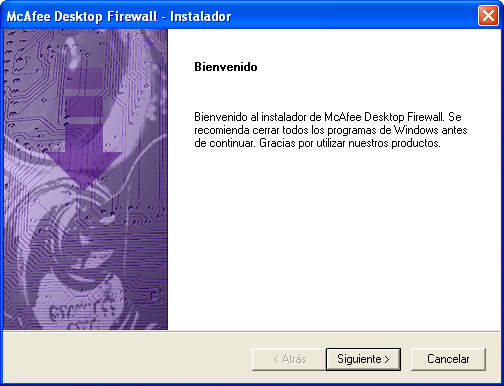
No hay opciones de instalación, salvo elegir dónde queremos instalarlo, así que tras unos instantes, el sistema nos solicita reiniciar el equipo, pues se instala como un servicio y debe iniciarse al arrancar el sistema, pues toma el control de la red como una especia de "supervisor". Le diremos que adelante.
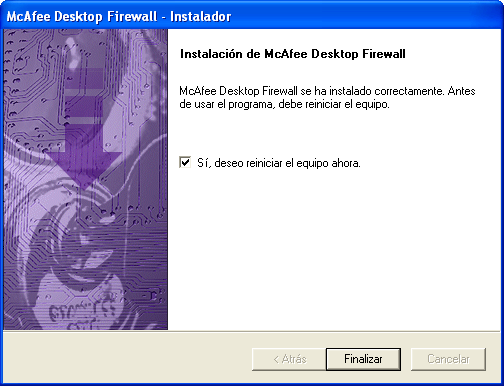
Una vez iniciado el sistema, ya nos encontraremos con el primer mensaje de notificación. Esta es la interfaz con la que trabajaremos habitualmente. El sistema nos pregunta si queremos autorizar el acceso a la red a un proceso con una pantalla que tiene dos pestañas.
En la primera pestaña nos notifica la aplicación que quiere acceder, permitiéndonos permitir o denegar el acceso.

Mientras que en la segunda pestaña tenemos el detalle del puerto que trata de utilizar y las direcciones de destino que se utilizan. En este caso es el servicio de red que trata de usar el puerto UDP 1900 para "anunciarse" a la red local. Es la primera que nos encontramos y es un poco complicada de explicar sin entrar en detalles, así que vamos a decir de momento que "permitimos" el acceso.

En la parte inferior de esta segunda pestaña tenemos dos opciones interesantes. Una es dar acceso tan sólo durante esta ejecución del programa, haciendo que el firewall elimine la regla definida tras finalizar el mismo y la otra puede ser interesante para aplicaciones de las que nos fiemos mucho, pudiéndoles permitir el acceso a todo tipo de puertos y protocolos.
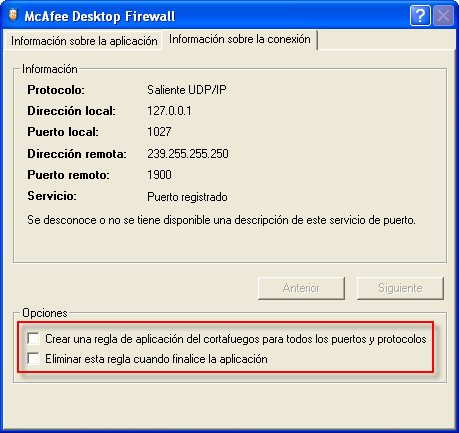
Si intentamos abrir el navegador Internet Explorer, será interceptado por el firewall y deberemos darle acceso si queremos que pueda acceder a Internet.

En la bandeja del sistema veréis que se ha instalado un icono con un pequeño escudo con llamas, si pulsáis sobre él con el botón derecho del ratón, tendréis acceso al menú de la aplicación. Lo más interesante es el acceso a mantener la directiva del cortafuegos, una lista en donde se van almacenando las diferentes reglas con los distintos permisos que habéis ido concediendo.
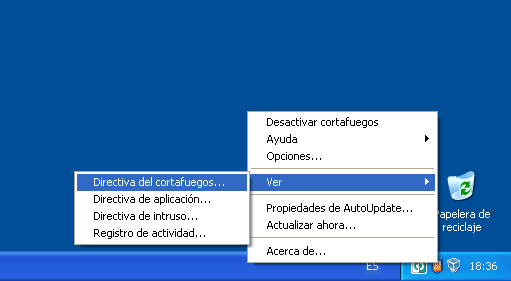
Desde esta lista podéis eliminarlas o modificarlas para darles más alcance o simplemente cambiar el permitir por denegar el acceso.
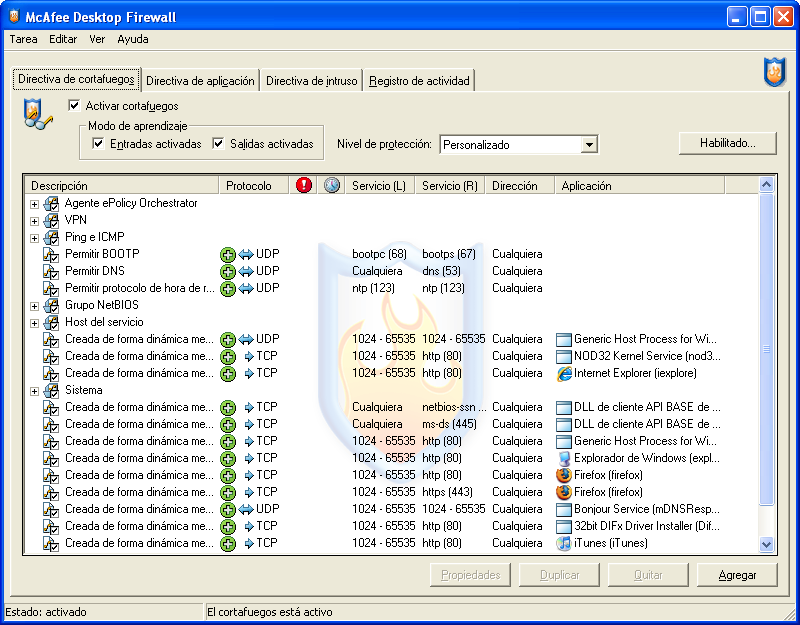
Como véis, no puede ser más sencillo y tras un rato de usar el sistema lo habréis pulido y dejado a vuestro gusto. A pesar de que no tiene la potencia de otros cortafuegos y que alguno pueda pensar que es de juguete, yo lo veo tremendamente funcional, sencillo y efectivo. Y la sencillez a la hora de manejar algo que por definición es complicado, es una ventaja muy importante.
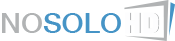

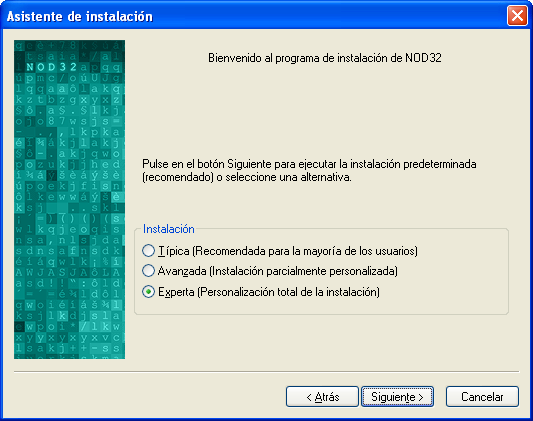

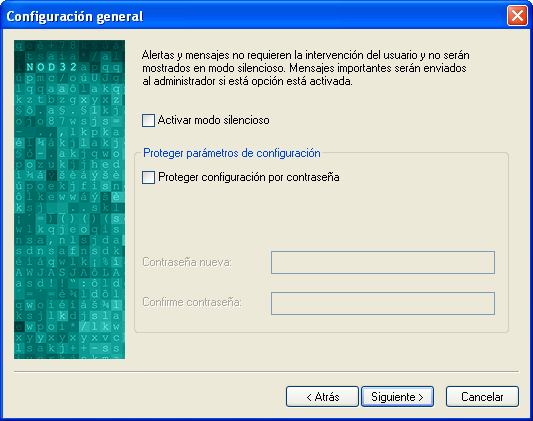

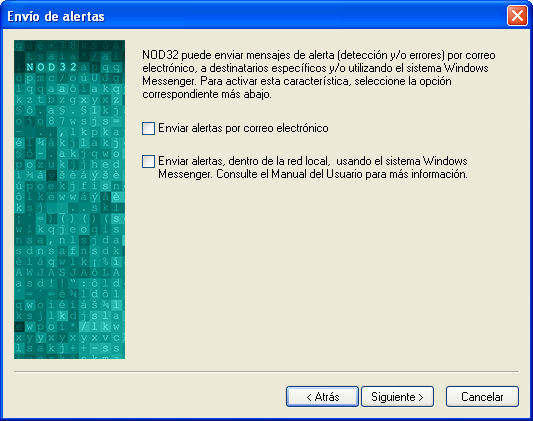

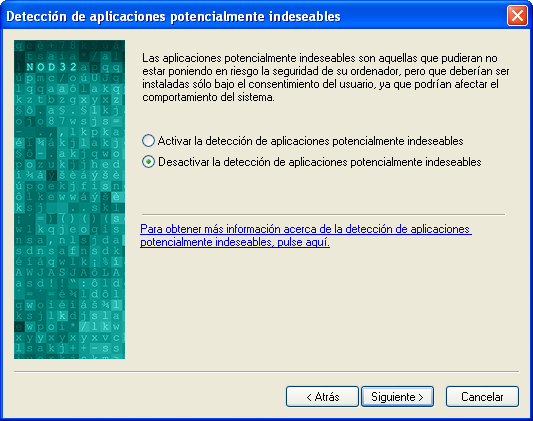
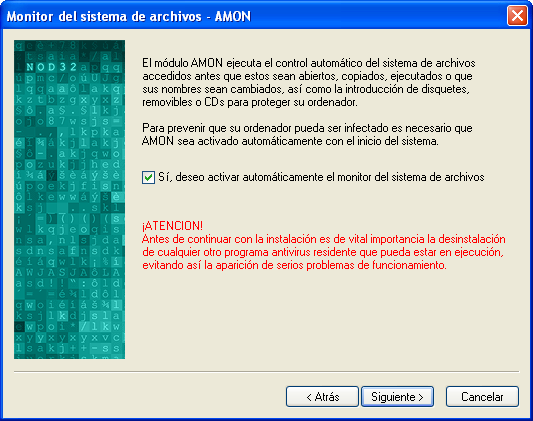
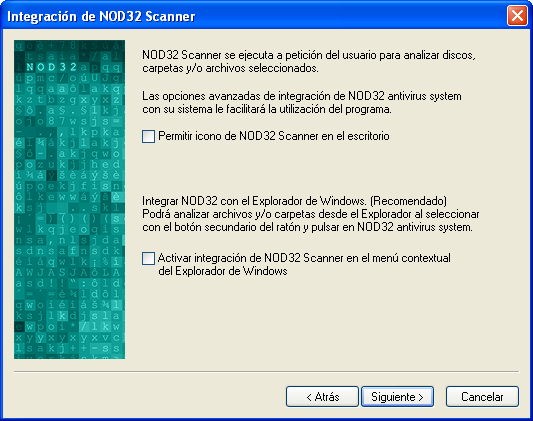
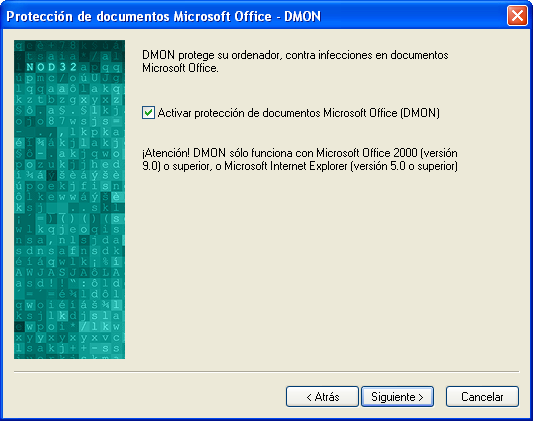
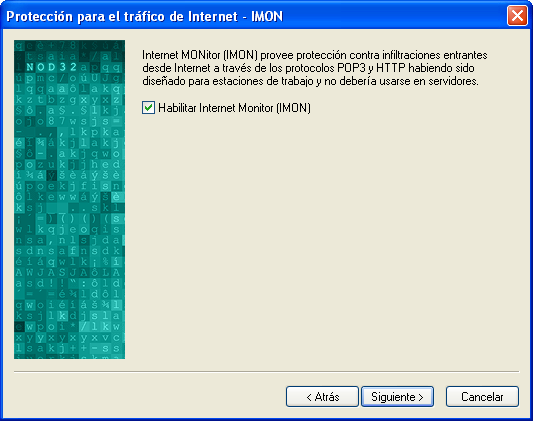


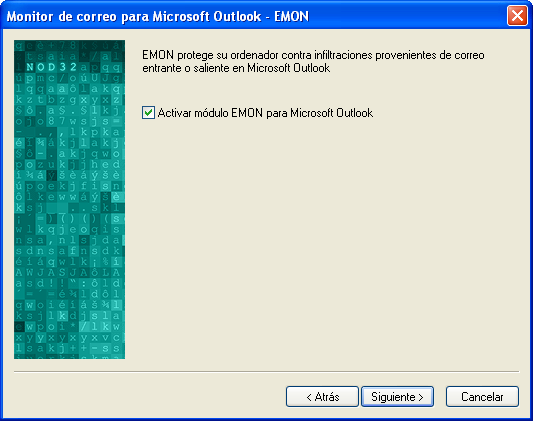
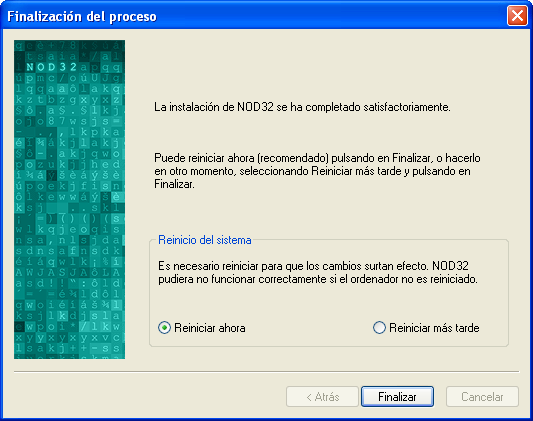
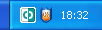
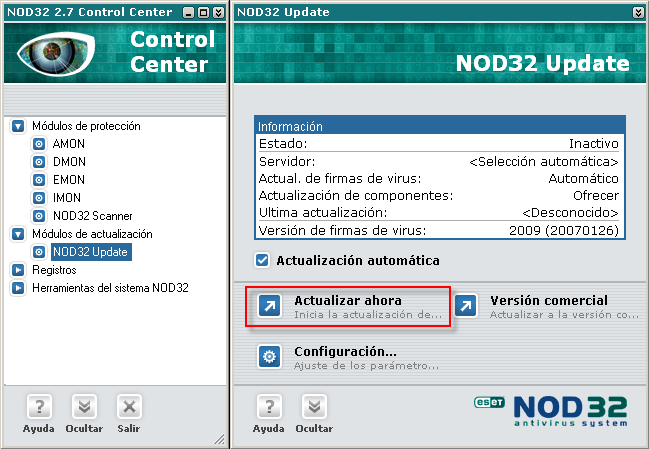

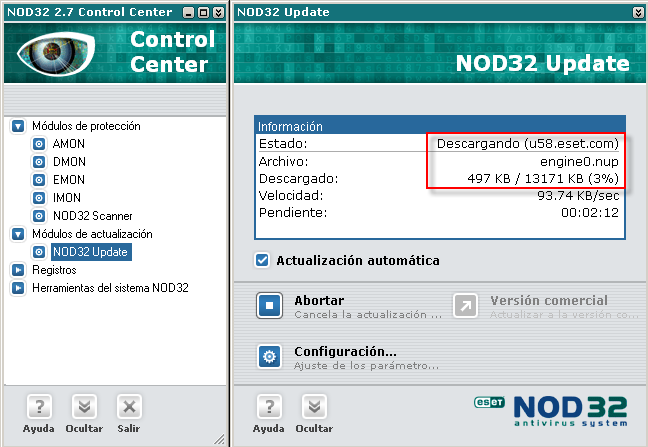

 (again)
(again)
 A que no sabes quién es el uno?
A que no sabes quién es el uno? 
